

1. Ändern Sie den Netzwerkverbindungsmodus in den NAT-Modus
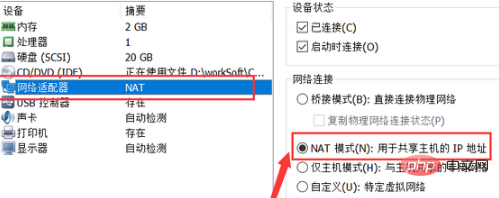
2. Zeigen Sie Informationen zum Centos-Server an

3. Verwenden Sie den Befehl vim /etc/sysconfig/network-scripts/ifcfg-ens33, um die entsprechende Konfiguration zu ändern, wie unten gezeigt:
Drücken Sie die a-Taste, um mit der Änderung zu beginnen Nachdem die Änderung abgeschlossen ist, drücken Sie zuerst die Esc-Taste, dann die englische:-Taste und schließlich die wq-Taste, um sie zu speichern!
wq: speichern; q!: nicht speichern
Die relevante Konfiguration ist:
TYPE=Ethernet BOOTPROTO=static #配置静态IP,网关,子网掩码 IPADDR=192.168.204.100 NETMASK=255.255.255.0 GATEWAY=192.168.204.2 取消networkmanager 管理 NM_CONTROLLED=no DEFROUTE=yes PEERDNS=yes PEERROUTES=yes IPV4_FAILURE_FATAL=no IPV6INIT=yes IPV6_AUTOCONF=yes IPV6_DEFROUTE=yes IPV6_PEERDNS=yes IPV6_PEERROUTES=yes IPV6_FAILURE_FATAL=no NAME=ens33 UUID=d8b51bef-1883-419d-a7b2-3ddf580af668 DEVICE=ens33 ONBOOT=yes
Dann starten Sie die Netzwerkkarte neu:
systemctl restart network
oder
service network restart
4. DNS konfigurieren
Wechseln Sie zum Netzwerkmanager-Verzeichnis c
d /etc/NetworkManager
Ändern Sie die Konfigurationsdatei NetworkManager.conf und fügen Sie am Ende dns=none hinzu
Ändern resolv.conf und fügen Sie dns hinzu. Konfigurieren Sie vi /etc/resolv.conf wie in der Abbildung unten gezeigt:
#主DNS nameserver 8.8.8.8 #备DNS nameserver 114.114.114.114 search localdomain
5. Starten Sie die Netzwerkkarte
systemctl restart network
oder
service network restart
neu Führen Sie die oben genannten Schritte aus.
Empfohlenes Tutorial: Centos-Tutorial
Das obige ist der detaillierte Inhalt vonWas soll ich tun, wenn Centos7 das Gateway unter der virtuellen Maschine nicht anpingen kann?. Für weitere Informationen folgen Sie bitte anderen verwandten Artikeln auf der PHP chinesischen Website!